Anweisungen
Versuchen Sie, den Flash Player zu aktualisieren, indem Sie die Installation von der offiziellen Adobe-Website herunterladen. Gehen Sie zu adobe.com und wählen Sie den Menüpunkt „Downloads“. Klicken Sie nach dem Laden der Seite auf das Symbol „Abrufen“. Adobe Flash Spieler. Die Website erkennt Ihr System und Ihren Browser automatisch und bietet dann an, die erforderliche Version des Plugins herunterzuladen. Vergessen Sie nicht, das Kontrollkästchen neben McAfee zu deaktivieren. Klicken Sie nach allen Einstellungen auf die Schaltfläche Herunterladen. Es erscheint ein Download-Fenster. Bestätigen Sie den Datei-Download und führen Sie ihn nach dem Herunterladen aus. Wenn der Fehler nicht kritisch war, wird das Plugin erfolgreich aktualisiert. Nach dem Update ist es ratsam, einen Neustart durchzuführen und zu versuchen, eine beliebige Site aufzurufen, die verwendet wird Flash-Technologie, zum Beispiel youtube.com.
Wenn es nicht möglich war, den Adobe FlashP Player zu aktualisieren, müssen Sie einige „Spuren“ beseitigen, die der vorherige Flash Player hinterlassen hat. Dazu benötigen Sie CCleaner. Löschen alter Blitz– Player, gehen Sie zu „Systemsteuerung“ und dann – zur Kategorie „Programme“, wählen Sie „Programme und Funktionen“. Suchen Sie Adobe in der Liste Flash Player und klicken Sie auf „Löschen“. Schließen Sie mit dem Deinstallationsprogramm-Assistenten die Entfernung des Flash Players ab und starten Sie Ihren Computer neu.
Jetzt herunterladen CCleaner-Programm und installieren Sie es. Starten Sie den Abschnitt „Registrierung“, wählen Sie ihn aus und klicken Sie auf die Schaltfläche „Nach Problemen suchen“. Wenn die Systemanalyse abgeschlossen ist, klicken Sie auf „Fix...“. Es ist nicht erforderlich, eine Sicherungskopie zu speichern. Und im letzten Schritt klicken Sie auf „Markierung korrigieren“. Wenn Sie möchten, können Sie im Bereich „Reinigung“ auch eine Systemanalyse durchführen. Alle vorbereitenden Schritte sind abgeschlossen, fahren Sie fort mit Adobe-Installation Flash Player.
Starten Sie den Browser, den Sie am häufigsten verwenden, gehen Sie zur offiziellen Adobe-Website und laden Sie den Flash Player herunter. Laufen Installationsdatei und befolgen Sie die Anweisungen des Installationsassistenten. Sobald die Installation abgeschlossen ist, empfiehlt es sich, den Computer neu zu starten, damit die Änderungen wirksam werden. Danach Flash Player sollte voll funktionieren.
Spieler Machen Sie unser Leben viel einfacher, indem Sie uns ermöglichen, immer die neuesten Folgen unserer Lieblingsfernsehserie bei uns zu haben und in der Schlange Musik zu hören, anstatt die Gespräche anderer Leute zu hören. Wie bei jeder anderen Technologie haben Spieler jedoch die Angewohnheit, in den Momenten zu erstarren, in denen sie am meisten benötigt werden. In den meisten Fällen löst ein Neustart des Players ein unerwartetes Problem.
Du wirst brauchen
- - Anweisungen;
- - Nadel, Nadel oder Büroklammer;
Anweisungen
Wenn Sie zu Hause sind, suchen Sie nach Anweisungen. Vernachlässigen Sie diesen Punkt nicht. Mittlerweile gibt es viele verschiedene Modelle Spieler und die Regeln für ihren Betrieb unterscheiden sich teilweise erheblich. Das Neustarten des Players ist eine Standardaktion, die in jeder Bedienungsanleitung angegeben werden sollte. Wenn die Anweisungen verloren gehen oder Sie nicht zu Hause sind, versuchen Sie, den Player selbst neu zu starten.
Drücken Sie die Ein-/Aus-Taste des Players und halten Sie sie gedrückt, bis der Bildschirm dunkel wird. Drücken Sie dann die Taste erneut und schalten Sie das Gerät ein.
Um den Player neu zu starten, müssen Sie manchmal neben „Zurücksetzen“ auch eine weitere Taste drücken, um einen Neustart zu erzwingen. Versuchen Sie, gleichzeitig mit „Zurücksetzen“ die Ein-/Aus-Taste gedrückt zu halten – diese Kombination ist die wahrscheinlichste. Wenn es nicht funktioniert, suchen Sie nach Informationen zum Neustart des Players Ihres bestimmten Modells. Experimentieren Sie nicht damit, auf eigene Faust die richtige Kombination zu finden.
Das ist durchaus erwähnenswert Diese Anwendung Sie können es nicht löschen, weil ... Windows-Sicherheit schafft immer Backups Wichtige Programme, außerdem verschwinden die Präsenzaufzeichnungen des Windows Media Players auf keinen Fall.
Video zum Thema
Es ist kein Geheimnis, dass Adobe Flash Player nicht das zuverlässigste und stabilste Plugin ist. Daher kann es bei der Arbeit damit zu einer Vielzahl unterschiedlicher Probleme kommen. Wir werden versuchen, die häufigsten Fehler zu untersuchen und herauszufinden, wie wir sie beheben können.
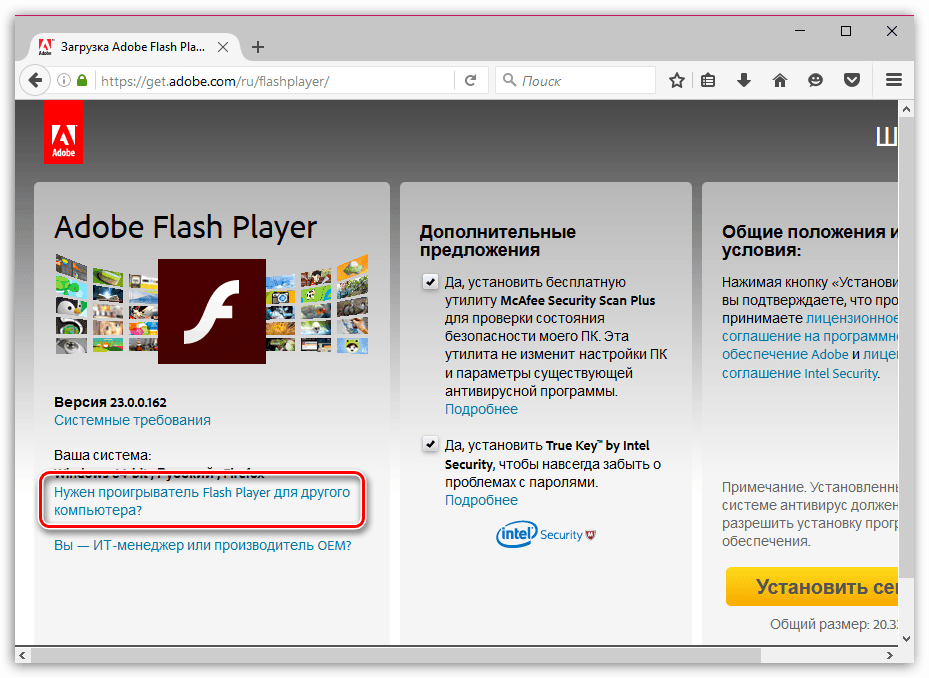
Wenn bei der Installation des Flash Players Probleme auftreten, sind höchstwahrscheinlich noch Reste vorhanden Adobe-Dateien Flash Player. Sie müssen alle zuvor installierten Versionen manuell oder mit speziellen Programmen entfernen. Wie Sie Adobe Flash Player vollständig von Ihrem Computer entfernen, lesen Sie unten:
Absturz des Flash Player-Plugins
Meldung Es ist ein Absturz aufgetreten Adobe-Plugin Flash wird angezeigt, wenn das Flash-Plugin unerwartet nicht mehr funktioniert. Um das Video oder die Animation anzuzeigen oder das Spiel erneut fortzusetzen, versuchen Sie einfach, die Seite neu zu laden. Wenn Flash-Plugin Stürzt ständig ab, aktualisieren Sie auf letzte Version Flash kann dieses Problem für die meisten Benutzer lösen.
Adobe Flash Player ist blockiert
Flash Player ist blockiert, wenn Ihr Software veraltet. Das bedeutet, dass Sie den Flash Player selbst, die von Ihnen verwendeten Browser und möglicherweise sogar die Treiber aktualisieren müssen. Aber nicht alles kann so einfach sein! Es kann durchaus sein, dass Sie einfach auf eine bösartige Website gelangt sind oder sich einen Virus auf Ihrem Computer eingefangen haben. In diesem Fall müssen Sie das System mit einem Antivirenprogramm scannen und verdächtige Dateien löschen.
Wie aktiviere ich den Flash Player?
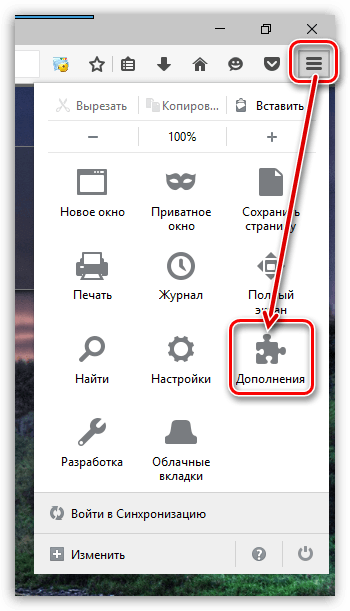
Seit in In letzter Zeit Viele Browser versuchen, sich von der Flash Player-Technologie zu verabschieden. Dann ist Flash Player möglicherweise standardmäßig deaktiviert. Um es zu aktivieren, müssen Sie zu Ihren Browsereinstellungen gehen und dort den Punkt „Plugins“ finden. Suchen Sie in der Liste der verbundenen Plugins nach Adobe Flash Player und aktivieren Sie ihn.
Weitere Informationen finden Sie in diesem Artikel:
So aktivieren Sie Adobe Flash Player
Adobe Flash Player wird nicht aktualisiert
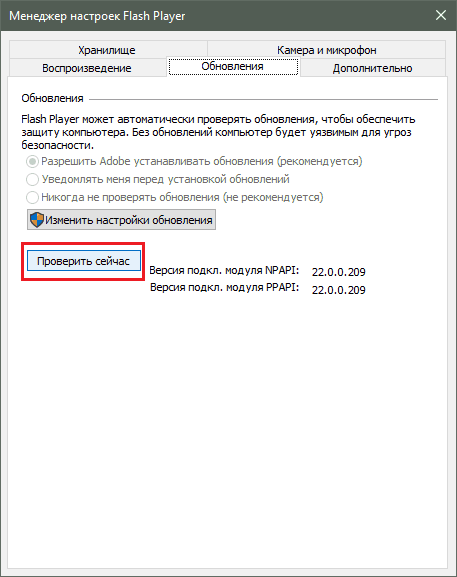
Wenn Sie auf ein Problem stoßen, bei dem Flash Player nicht aktualisiert wird, gibt es verschiedene Möglichkeiten, dieses Problem zu lösen. Versuchen Sie zunächst, den von Ihnen verwendeten Browser zu aktualisieren. Wenn dies nicht hilft, sollten Sie Flash Player neu installieren und ihn zunächst löschen.
Weitere Lösungsmöglichkeiten für das Problem lesen Sie hier:
Fehler bei der Initialisierung des Flash Players
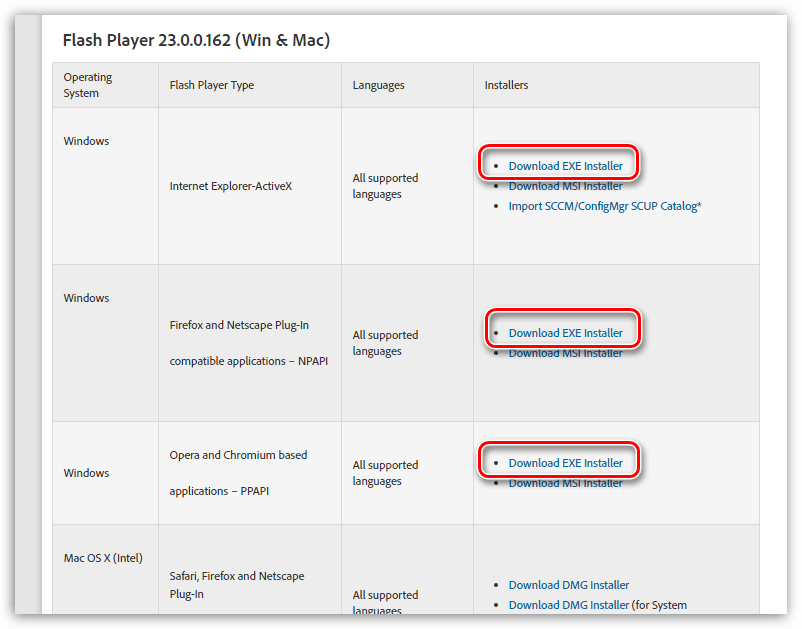
Der Initialisierungsfehler kann mehrere Gründe haben, daher gibt es auch mehrere Lösungen. Versuchen Sie zunächst, Ihr Antivirenprogramm zu deaktivieren. Flash Player gilt seit langem als unzuverlässige Anwendung und wird daher möglicherweise von einem Antivirenprogramm blockiert. Zweitens aktualisieren Sie den von Ihnen verwendeten Browser. Und drittens stellen Sie sicher, dass Sie heruntergeladen haben offizielle Version Flash Player.
Wie Sie sehen, kann es viele Fehler geben und ihre Gründe sind sehr unterschiedlich. Wir hoffen, wir konnten Ihnen helfen.
Player machen unser Leben viel einfacher, da sie es uns ermöglichen, immer die neuesten Folgen unserer Lieblingsserie bei uns zu haben und in der Schlange Musik zu hören, anstatt die Gespräche anderer Leute zu hören. Wie bei jeder anderen Technologie haben Spieler jedoch die Angewohnheit, in den Momenten zu erstarren, in denen sie am meisten benötigt werden. In den meisten Fällen löst ein Neustart des Players ein unerwartetes Problem.
Du wirst brauchen
- - Anweisungen;
- - Nadel, Nadel oder Büroklammer;
Anweisungen
Vernachlässigen Sie diesen Punkt nicht. Mittlerweile gibt es viele verschiedene Spielermodelle und die Regeln für deren Bedienung unterscheiden sich teilweise erheblich. Das Neustarten des Players ist eine Standardaktion, die in jeder Bedienungsanleitung angegeben werden sollte. Wenn die Anweisungen verloren gehen oder Sie nicht zu Hause sind, versuchen Sie, den Player selbst neu zu starten.




